电脑定时关机怎么设置 定时关机功能设置步骤
现在的人们用电脑工作的时候,经常会有需要电脑自动关机的时候,设置好了后既省时又省力,对用户们来说非常的方便,那么电脑定时关机怎么设置呢,接下来小编给大家带来定时关机功能设置步骤。
方法一、小智护眼宝定时关机、支持WIN10 WIN7 WIN11定时关机
它是一款可以开启护眼模式,又可以定时关机,定时任务的软件,非常好用且功能强大(小智护眼宝下载地址、小智护眼宝官网下载)。
小智护眼宝定时功能教程,如下图:非常简单,打开软件后,选择“定时任务”菜单,然后模式选“定时”,动作选“关机”,再选择需要定时的时间即可。
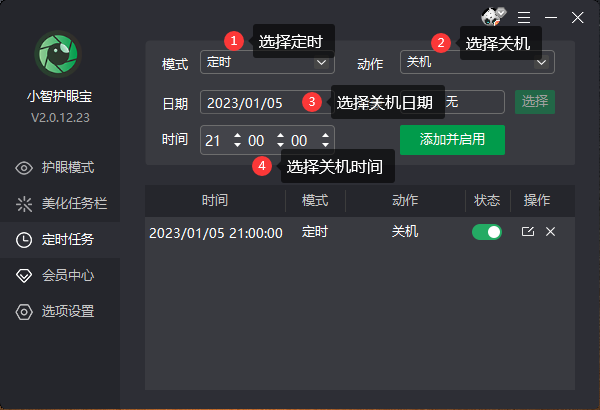 定时关机软件免费下载地址:http://www.nndssk.com/download/xzhuyanbao.html
定时关机软件免费下载地址:http://www.nndssk.com/download/xzhuyanbao.html
如果你需要定时关机,这款软件是不错的,快去下载体验吧。
一款可以免费体验的电脑定时关机软件,它的定时关机操作非常简单。你只需要打开软件,设置一个时间,然后开启倒计时即可。在倒计时结束时,它会自动关闭你的电脑,防止电池耗费,让你更好地保护你的电脑。
小智护眼宝定时功能,可以更方便的管理你的定时任务和定时时间,比起定时命令功能强大好多,可以做很多定时任务
电脑定时关机怎么设置
第一步,在电脑桌面的左下角找到【开始菜单】按钮,然后点击打开,接着在弹出的选项中,选择【控制面板】功能,并点击进入。
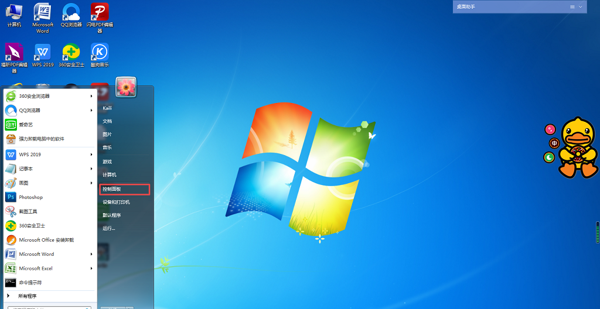
定时关机软件免费下载地址:http://www.nndssk.com/download/xzhuyanbao.html
第二步,进入到电脑的控制面板主页后,我们找到界面右上角的【查看方式】处,然后点击【类别】按钮,将类别选择为【小图标】。
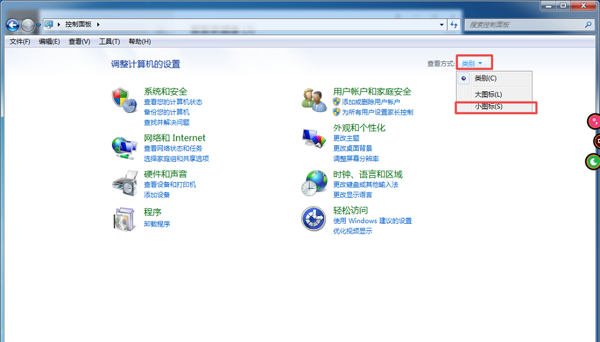
定时关机软件免费下载地址:http://www.nndssk.com/download/xzhuyanbao.html
第三步,接着在控制面板界面当中,找到【管理工具】选项,并点击打开。
第四步,此时就进入到系统的管理工具界面当中了,在此界面当中,我们找到【任务计划程序】功能,并双击打开。
第五步,进入到电脑的几任务计划程序窗口当中后,我们在此窗口的右侧界面当中,找到【创建基本任务】选项,然后点击打开,开始创建新的任务。
第六步,接着电脑就弹出【创建基本任务向导】的窗口当中了,在此界面当中,我们将此任务的【名称】命名为【电脑定时关机设置】,然后点击【下一步】按钮。
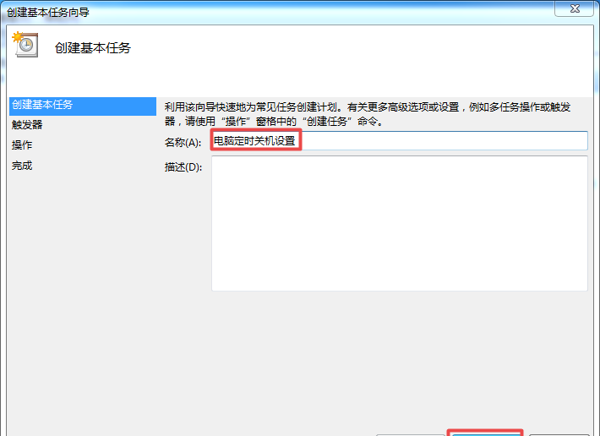
定时关机软件免费下载地址:http://www.nndssk.com/download/xzhuyanbao.html
第七步,接下来,我们就需要设置(任务)触发器的触发频率了,如果我们每天都需要设置电脑定时关机,那么在此界面当中,我们就需要将触发器的触发频率选择为【每天】,具体的触发频率根据自己的实际需求来进行设定,然后点击【下一步】按钮。
第八步,紧接着我们选择设置定时关机的时间,然后选择【下一步】按钮。
第九步,在接着我们在【希望该任务执行什么操作?】的设置步骤界面当中,选择第一个【启动程序】选项,然后点击【下一步】按钮。
第十步,然后在【启动程序】界面中,我们设置该程序或脚本为【shutdown】,也就是【关机】的命令,然后点击【下一步】按钮。
第十一步,最后我们在任务【完成】的界面当中,可以看到我们刚刚所设置好的任务的名称、描述、触发器以及操作内容,确认无误后,点击【完成】按钮。
第十二步,接着回到【任务计划程序】的窗口当中,我们鼠标单击界面左侧的【任务计划程序库】选项,接着在窗口界面的中部,就可以找到我们刚刚所设定好的【电脑定时关机设置】任务程序。
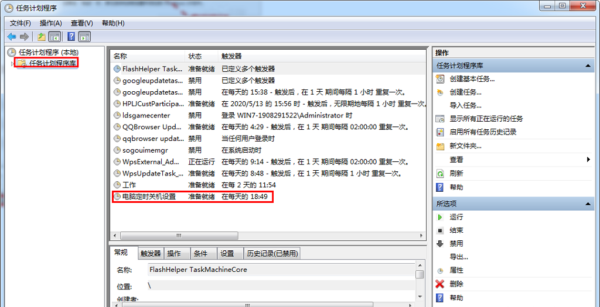
定时关机软件免费下载地址:http://www.nndssk.com/download/xzhuyanbao.html
第十三步,如果我们不想要对电脑进行定时关机的操作了,此时就需要取消【电脑定时关机设置】的任务,此时我们只需要在【任务计划程序】窗口当中,找到【电脑定时关机设置】任务选项,并鼠标单击选中此任务,然后在窗口的右侧的下方,找到【删除】选项,然后单击,接着在弹出的提示窗口当中,选择【是】,最后我们就可以将自己设定的电脑定时关机程序删除掉了。
以上就是电脑定时关机怎么设置,定时关机功能设置步骤的全部内容了,希望对各位小伙伴有所帮助。
推荐系统
雨林木风 winxp下载 纯净版 永久激活 winxp ghost系统 sp3 系统下载
系统大小:0MB系统类型:WinXP雨林木风在系统方面技术积累雄厚深耕多年,打造了国内重装系统行业知名品牌,雨林木风WindowsXP其系统口碑得到许多人认可,积累了广大的用户群体,是一款稳定流畅的系统,雨林木风 winxp下载 纯净版 永久激活 winxp ghost系统 sp3 系统下载,有需要的朋友速度下载吧。
系统等级:进入下载 >萝卜家园win7纯净版 ghost系统下载 x64 联想电脑专用
系统大小:0MB系统类型:Win7萝卜家园win7纯净版是款非常纯净的win7系统,此版本优化更新了大量的驱动,帮助用户们进行舒适的使用,更加的适合家庭办公的使用,方便用户,有需要的用户们快来下载安装吧。
系统等级:进入下载 >雨林木风xp系统 xp系统纯净版 winXP ghost xp sp3 纯净版系统下载
系统大小:1.01GB系统类型:WinXP雨林木风xp系统 xp系统纯净版 winXP ghost xp sp3 纯净版系统下载,雨林木风WinXP系统技术积累雄厚深耕多年,采用了新的系统功能和硬件驱动,可以更好的发挥系统的性能,优化了系统、驱动对硬件的加速,加固了系统安全策略,运行环境安全可靠稳定。
系统等级:进入下载 >萝卜家园win10企业版 免激活密钥 激活工具 V2023 X64位系统下载
系统大小:0MB系统类型:Win10萝卜家园在系统方面技术积累雄厚深耕多年,打造了国内重装系统行业的萝卜家园品牌,(win10企业版,win10 ghost,win10镜像),萝卜家园win10企业版 免激活密钥 激活工具 ghost镜像 X64位系统下载,其系统口碑得到许多人认可,积累了广大的用户群体,萝卜家园win10纯净版是一款稳定流畅的系统,一直以来都以用户为中心,是由萝卜家园win10团队推出的萝卜家园
系统等级:进入下载 >萝卜家园windows10游戏版 win10游戏专业版 V2023 X64位系统下载
系统大小:0MB系统类型:Win10萝卜家园windows10游戏版 win10游戏专业版 ghost X64位 系统下载,萝卜家园在系统方面技术积累雄厚深耕多年,打造了国内重装系统行业的萝卜家园品牌,其系统口碑得到许多人认可,积累了广大的用户群体,萝卜家园win10纯净版是一款稳定流畅的系统,一直以来都以用户为中心,是由萝卜家园win10团队推出的萝卜家园win10国内镜像版,基于国内用户的习惯,做
系统等级:进入下载 >windows11下载 萝卜家园win11专业版 X64位 V2023官网下载
系统大小:0MB系统类型:Win11萝卜家园在系统方面技术积累雄厚深耕多年,windows11下载 萝卜家园win11专业版 X64位 官网正式版可以更好的发挥系统的性能,优化了系统、驱动对硬件的加速,使得软件在WINDOWS11系统中运行得更加流畅,加固了系统安全策略,WINDOWS11系统在家用办公上跑分表现都是非常优秀,完美的兼容各种硬件和软件,运行环境安全可靠稳定。
系统等级:进入下载 >
相关文章
- Win11内存完整性无法关闭的解决方法
- Win11 Wifi无法连接网络的解决方法
- Win7安装Office2010提示缺少MSXML组件怎么办?
- Win7的C盘扩展卷是灰色解决方法
- 笔记本如何用U盘重装Win7旗舰版系统?
- Win11怎么看电脑的型号和配置-Win11查看电脑型号和配置的方法
- 惠普笔记本Win7系统一键重装怎么操作?
- Win7按f8无法进入安全模式怎么办
- Win11重装之后不能联网怎么办-Win11重装之后不能联网的解决方法
- Win11系统Dns网络服务器未响应怎么办-Dns网络服务器未响应的解决方法
- Win11怎么手动设置ip地址和dns-手动设置ip地址和dns的方法
- Win11鼠标速度调不了怎么办
- Win11更新后无法启动怎么办
- Win11无法卸载edge浏览器怎么办-Win11卸载edge浏览器的方法
热门系统
推荐软件
推荐应用
推荐游戏
热门文章
常用系统
- 1番茄花园win10 ghost系统下载 自动激活 v2022.05 下载
- 2Windows11系统下载 番茄花园 win11旗舰版 ghost镜像 ISO X64位
- 3系统之家Win10纯净专业版镜像
- 4【巅峰性能,为专业而生】Windows10 22H2 64位 专业工作站版
- 5win11怎么升级?萝卜家园Win11系统一键安装 64位 windows家庭版 V2022.01
- 6系统之家Windows7 64位最新纯净版
- 7番茄花园win10企业版下载 自动激活 无需win10企业版激活码 win10永久激活
- 8深度系统Win11专业版 永久激活 Win11 ghost ISO X64位系统下载
- 9系统之家WinXP专业版 32位镜像下载 笔记本专用 x86最新版下载














































